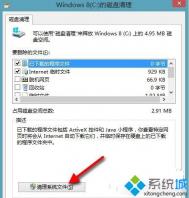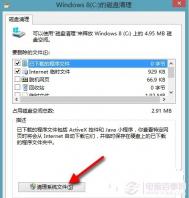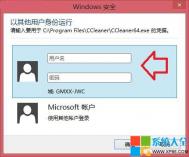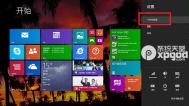Win8.1系统如何快速清理垃圾的技巧
Win8.1系统如何快速清理垃圾的技巧:系统垃圾是每个用户都不可避免的问题,无论是什么系统,在用久了时候都会残留下一些系统垃圾,久而久之就会对系统的运行速度产生影响,如今有很多用户都升级了win8.1系统,对于这款新的系统很多用户都不知道该怎么来清理这些垃圾,因此系统城的图老师小编下面就来教教大家快速清理win8.1系统垃圾!
操作方法:
步骤1、首先打开计算机,选择系统所在分区,右键单击→属性→磁盘清理,打开磁盘清理后会自动扫描可以清理的文件,扫描结束后,先不要清理,点击清理系统文件;

步骤2、然后会重新扫描,这里可以选择全部,其中的以前的Windows安装就是Windows.old里面的东西;

步骤3、确定后开始清理,等清理结束后看一下C盘剩余空间是不是就空出很多了。
通常我们如果从旧版系统升级,只要没有格式化分区,都会有一个Windows.old的文件夹,将其清理可以节省很大部分的内存,以上win8.1系统清理垃圾的方法主要是利用win8.1系统内自带的磁盘清理功能,帮助用户迅速清理系统冗余垃圾。
Win8.1启动后黑屏的解决方法
这里要跟大家分享的是关于Win8.1系统启动后黑屏的解决方法,对于一款新的电脑系统,有时候会出现一些问题也是在所难免的,毕竟没有任何事物是绝对完美的,比如一些Win8.1系统用户就会遇到这样的问题,即刚启动系统时就遇到黑屏,但是却仍然可以看到鼠标,这是什么奇怪的现象呢?其实遇到这种情况我们只Tulaoshi.com需要选择用新的账号登陆就可以了,具体操作方法如下:

1、首先在启动黑屏,只有鼠标的情况下,通过Ctrl+SFHIFT+ESC调出任务管理器;
2、接着点击任务管理器下方左侧的详细信息,显示出完整面板,选择任务管理的文件→运行新任务;
3、然后在出现的对话框中选择右下角的浏览,弹出文件浏览窗口;
4、此时可以在文件浏览窗口中看到左侧的这台电脑,用鼠标右键点击它,选择管理;
(本文来源于图老师网站,更多请访问http://m.tulaoshi.com/windowsxitong/)5、弹出计算机管理窗口,选择左侧的本地用户和组→用户,在右侧会列出本机的用户;
6、新建一个管理员帐户,然后注销,用新建的用户名登陆,就一切正常了。
Win8.1如何去除SkyDrive图标关闭自动同步
下面要跟大家分享的是关于Win8.1如何去除SkyDrive图标关闭自动同步的方法,SkyDrive是由微软公司推出的一项云存储服务,用户通过自己的Windows Live账户进行登录之后即可将图片、文档等到上传到SkyDrive中,SkyDrive与win8.1系统高度整合在一起,网盘容量从7G到25G不等,如果你不使用SkyDrive(OneDrive)或者不需要它自动同步,我们可以关闭这个同步功能。而Win8.1系统右下角会一直存在一个SkyDrive图标。下面系统城图老师小编就为大家介绍一下如何关闭SkyDrive(OneDrive)自动同步并且去除SkyDrive图标。
一、Win8.1去除SkyDrive图标
1、首先点击开始,打开运行,输入msconfig,并回车;
2、接着打开系统配置,切换到服务选项卡,关闭Network Litulaoshi.comst Service;
3、最后重启电脑即可。

二、关闭SkyDrive自动同步
1、首先点击开始,打开运行,输入cmd;
2、然后输入下面两条命令即可搞定:
(本文来源于图老师网站,更多请访问http://m.tulaoshi.com/windowsxitong/)SCHTASKS /Change /TN "MicrosoftWindowsSkyDriveRoutine Maintenance Task" /DISABLE
SCHTASKS /Change /TN "MicrosoftWindowsSkyDriveIdle Sync Maintenance Task" /DISABLE